-Цитатник
Corel PaintShop Pro X8 18.0.0.124 Special Editi - (0)
Corel PaintShop Pro X8 18.0.0.124 Special Editi Средства редактирования изображений и ун...
Без заголовка - (0)Знакомьтесь - Cyberfox на движке Firefox Здравствуйте... Все или большинство из вас, зна...
Corel PaintShop Pro X7 17.0.0.199 - (0)Corel PaintShop Pro X7 17.0.0.199 Новое в Corel PaintShop Pro X7: Corel PaintShop P...
Corel AfterShot Pro 2.0.3.52 Rus Portable by Valx - (0)Corel AfterShot Pro 2.0.3.52 Rus Portable by Valx http://img.ii4.ru/images/2014/10/06/537539...
-Метки
corel dany_kleine_welt flash pozer tubes анимация анимашки блог девушки декор дети для дневника дневник интересно клипарт коллаж коллаж в корел коллажи коллажи в corel коллажи в корел коллажи в сorel корел мои tubes мои работы мои тубесы мои тубы мои уроки музыка пары поздравлялки полезное полезности программы скрап набор скрап-набор стили для фотошопа текстуры тесты уголки урок урок анимации уроки corel уроки анимации уроки флеш уроки фотошоп уроки фотошопа фильтры флэш фотошоп цветы
-Рубрики
- Анимашки (63)
- Tubes (54)
- девушки (24)
- декор (9)
- цветы (5)
- вазы,букеты (4)
- детки (4)
- пары (3)
- животные (2)
- мужчины (2)
- пейзаж (2)
- Pozer мои (19)
- "ProShow Producer": (19)
- Мои уроки для CorelPSP (17)
- Уроки по Flash в Sothink SWF Quicker (7)
- Коллажи в CorelPSP для начинающих (3)
- Pozer (2)
- Corel (62)
- Изучаем Корел (36)
- Flash (36)
- Уроки Flash (11)
- Программы по Flash (2)
- Мои флещки (1)
- Gimp (21)
- JACS ANIMATIONS SCHOP (11)
- Уроки анимации (82)
- Кластеры (6)
- Афоризмы,мысли,цитаты (19)
- В помощь новичку (32)
- Все о фотографии (3)
- Говорят дети. (2)
- Дела домашние (11)
- Для дневника (143)
- Схемы для дневника (4)
- Духовное (13)
- Православие (10)
- Здоровье (97)
- Красота (3)
- Народная медицина (82)
- Интересное (40)
- Непознанное? (15)
- Искусство (21)
- Книги (17)
- Коллажи в Корел (70)
- Кулинария (504)
- Выпечка (193)
- Для микроволновки (11)
- Закуски (11)
- Консервирование (97)
- Кремы,глазури,десерты (36)
- Мясные блюда (55)
- Напитки (5)
- Пасха (12)
- Рыбка (23)
- Салатики (53)
- Соусы (1)
- Литература (3)
- Поэзия (2)
- Мои переводы (5)
- Мои работы (738)
- Мои схемы (2)
- Награды (7)
- О музыке,исполнителях и их песнях (52)
- Открытки (48)
- Полезности (261)
- Генераторы (28)
- Для ЛиРу (38)
- Интернет (39)
- Компьютер (30)
- Полезные программы (108)
- Притчи (21)
- Программы (26)
- Психология (83)
- Тесты (6)
- Аффирмации (2)
- Медитации (8)
- Эзотерика (39)
- Рамочки (3)
- Мои рамочки (1)
- Уроки (1)
- Рукоделие. (181)
- Бисер (17)
- Вышивка (41)
- Вязание(крючок) (41)
- Вязание(спицы) (27)
- Декупаж (3)
- шитье (15)
- Сама сад я посадила... (75)
- Скрап-наборы (214)
- Скрап-наборы/Клипарты (84)
- Скрапбукинг (1)
- Уроки COREL (454)
- Mausinka (8)
- От Sabine_Astana (10)
- Уроки Mademoiselle_Viv (45)
- уроки от Krilo Angela (8)
- Уроки фотошоп (381)
- Ольга Бор (2)
- Уроки Mademoiselle_Viv (23)
- Уроки от Mischel7 (45)
- Уроки от Искательница А.ilona (15)
- Уютный дом (8)
- Фотошоп (400)
- Дополнения(кисти,стили,маски...) (70)
- Наборы для коллажей (26)
- Рамочки,уголки (31)
- Фильтры/плагины (89)
- Фоны/текстуры (103)
- Юмор (35)
-Приложения
 ОткрыткиПерерожденный каталог открыток на все случаи жизни
ОткрыткиПерерожденный каталог открыток на все случаи жизни Я - фотографПлагин для публикации фотографий в дневнике пользователя. Минимальные системные требования: Internet Explorer 6, Fire Fox 1.5, Opera 9.5, Safari 3.1.1 со включенным JavaScript. Возможно это будет рабо
Я - фотографПлагин для публикации фотографий в дневнике пользователя. Минимальные системные требования: Internet Explorer 6, Fire Fox 1.5, Opera 9.5, Safari 3.1.1 со включенным JavaScript. Возможно это будет рабо Всегда под рукойаналогов нет ^_^
Позволяет вставить в профиль панель с произвольным Html-кодом. Можно разместить там банеры, счетчики и прочее
Всегда под рукойаналогов нет ^_^
Позволяет вставить в профиль панель с произвольным Html-кодом. Можно разместить там банеры, счетчики и прочее Кнопки рейтинга «Яндекс.блоги»Добавляет кнопки рейтинга яндекса в профиль. Плюс еще скоро появятся графики изменения рейтинга за месяц
Кнопки рейтинга «Яндекс.блоги»Добавляет кнопки рейтинга яндекса в профиль. Плюс еще скоро появятся графики изменения рейтинга за месяц Погода за окномВ нашей погоде удобно наблюдать:
— погодные явления на ближайшие 5 дней по 4-м временам суток
— графики погодных параметров таких как температура, давление, влажность (давление повышается — погода у
Погода за окномВ нашей погоде удобно наблюдать:
— погодные явления на ближайшие 5 дней по 4-м временам суток
— графики погодных параметров таких как температура, давление, влажность (давление повышается — погода у
-Музыка
- Bosson - One in a million
- Слушали: 4208 Комментарии: 0
- Вальс Дождя
- Слушали: 5862 Комментарии: 0
- Scorpions - Still Loving You
- Слушали: 92500 Комментарии: 0
- Francisco Garcia - Всегда блюз!
- Слушали: 42649 Комментарии: 0
- Астор Пьяццолла "Либертанго"
- Слушали: 1675 Комментарии: 0
-Всегда под рукой
-Поиск по дневнику
-Интересы
-Друзья
Друзья онлайн
mimozochka
Flash_Magic
Друзья оффлайнКого давно нет? Кого добавить?
_Lyubasha_K_
Arnusha
BARGUZIN
BraveDefender
dara3
Galina90
GanikoZ
Herbstblatt
I_Lesya
IrchaV
justvitek
jzayka
Konstancia
koreckolga
Lana4ka_T
LebWohl
Legionary
lugrox
lyplared
Mages_Queen
MARISCHKA_SSS
Nadin-YA
natali2311
NATALIU
nezabydka12
olinkalilinka
Queen_de_la_reanimaR
Rost
Tatiana_Goroshko
ValeZ
Vera_Larionova
вера_аксенова
Владимир_Шильников
галина5819
Егорова_Таня
Инноэль
ирина_стрижова
Кубаночка
ЛИДА_ЕГОРОВА
Логово_Белой_Волчицы
ЛОТОС_1957
Людмила_Юферова
Маусси
Мила-Милена
Милая_Любаша
Н_НИНА
Сараева_Катющка
Шрек_Лесной
ЭМИЛЛИ
Яна_М
-Постоянные читатели
Arevi Galina_Neprokina GanikoZ Juliana_S Kantemirova_Irina Lana4ka_T MMVALAMM ManPatiik Miled Mirosslava Mlena NATALI_KOMJATI Nelya27 Sammakko TA71 Taina_45 Victoria_G Violetana coccinelle danagri freedomt_freedomt jzayka kawka lugrox lyusitseki marinapetrova1950 mbi_mou mimi-l natali2311 tane4ka777 valniko77 БК22ГБ Белоснежка_11 БлОнДа_Т_777 Генциана Джулиане Евгения_Подлесная Ильзирочка Капочка_Капа ЛИАНДА Марианна-Осень Мила-Милена Нелечка_Алексеевна Схемы_и_темы Татьяна_Волкова_Литвинова УРАЛОЧКА50 ЭМИЛЛИ Яндек вера_аксенова юзи
-Сообщества
Читатель сообществ
(Всего в списке: 5)
Книжная_полка
Умелые_ручки
New_Photoshopinka
Мир_клипарта
Рецепты_блюд
-Статистика
Создан: 04.04.2011
Записей: 5273
Комментариев: 7178
Написано: 15506
Записей: 5273
Комментариев: 7178
Написано: 15506
Запись и сохранение макроса в Corel PSP |
Цитата сообщения Mademoiselle_Viv
Запись и сохранение макроса в Corel PSP

Очень часто при работе с изображениями приходится выполнять одни и те же действия. Каждый раз настраивать изображение, выполнять обрезку и т.п. это является довольно нудной и утомительной задачей. Для решения этой проблемы в Corel PSP существует способ облегчить себе жизнь.
ВЫВОД МАКРОСА - функция записи действий пользователя, когда вместо обработки каждого изображения, можно просто воспроизвести макрос.
Прежде чем начать работу с макросом, необходимо знать некоторые особенности записи действий:
Невозможно записать в макрос действия:
- по настройке интерфейса пользователя,
- созданию и редактированию профиля цветового режима CMYK,
- операции внутри рабочей среды "Органайзер"
- операции внутри пакета печати и создание градиента.
В макрос можно внести операции для панелей "Материалы" и "Смешивание"(т.е. например, "заполнить цветом фона", но не изменить цвет). а так же операции по выбору элементов на панели "Параметры инструмента", но их невозможно записать.
Зная это, начнем учиться:
Откроем в PSP картинку, которую мы будем подвергать обработке.
Теперь нам нужно открыть во вкладке "Вид" палитры "Журнал" и "Вывод макроса"
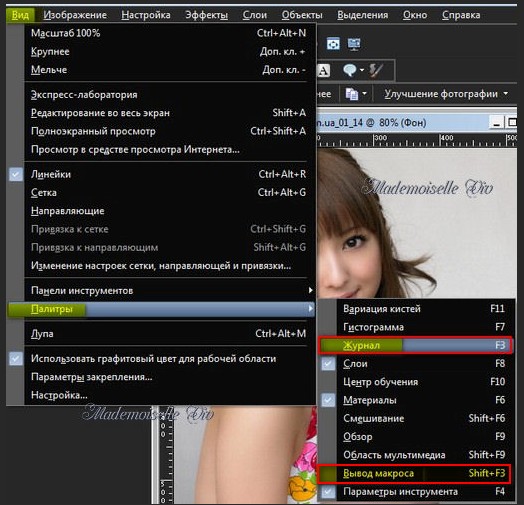
или на верхней панели во вкладке "Палитры"
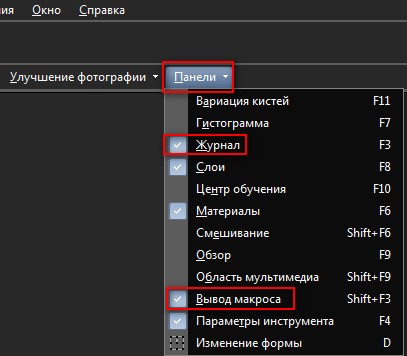
Подготовка завершена, теперь на выбранной Вами картинке выполните необходимые действия. Например, Улучшение фотографий - Фотокоррекция в один шаг и Удаление шума в один шаг. На панели Инструменты - Инструмент "Обрезка" и выполним обрезку
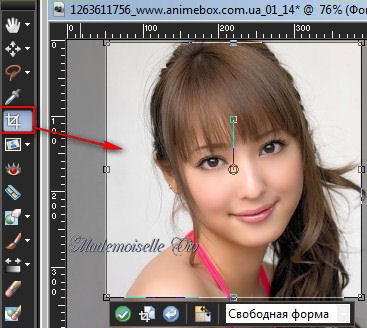
Записи в "Журнале" выглядят так

Зажмите клавишу Ctrl и кликайте по каждому действию в журнале, чтобы выделить их.

Кликните по выделенному правой кнопкой мыши и в выпавшем меню выберите "Сохранить в быстрый макрос".
Откройте другое изображение и, нажав на зеленую стрелочку "Запустить быстрый макрос" получите результат
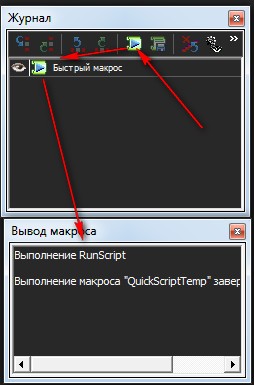

Должна заметить, что "Быстрый макрос" можно записать только один!
Следующая запись заменит предыдущую.
Но можно СОХРАНИТЬ МАКРОС, который можно использовать в дальнейшем. Все действия выполняются точно так же, но когда ты кликнем правой кнопкой мыши по выделенным действиям в палитре "Журнал", то выберем "Сохранить в макрос"
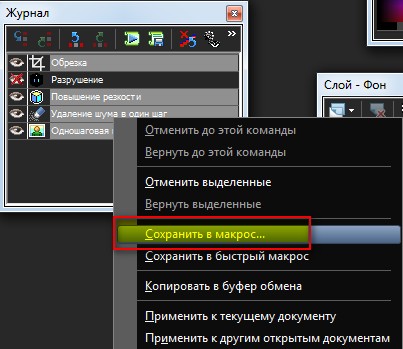
Дайте макросу имя и нажмите "Сохранить".

Откройте другое изображение. Файл / Макрос / Выполнить
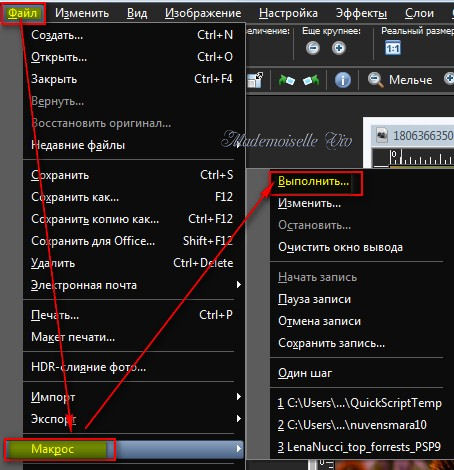
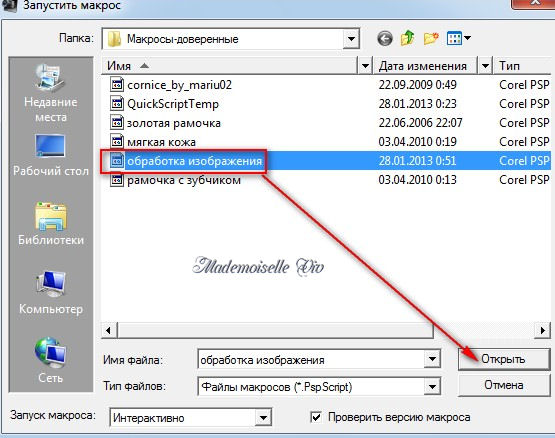

Прежде чем начать работу с макросом, необходимо знать некоторые особенности записи действий:
Невозможно записать в макрос действия:
- по настройке интерфейса пользователя,
- созданию и редактированию профиля цветового режима CMYK,
- операции внутри рабочей среды "Органайзер"
- операции внутри пакета печати и создание градиента.
В макрос можно внести операции для панелей "Материалы" и "Смешивание"(т.е. например, "заполнить цветом фона", но не изменить цвет). а так же операции по выбору элементов на панели "Параметры инструмента", но их невозможно записать.
Зная это, начнем учиться:
Откроем в PSP картинку, которую мы будем подвергать обработке.
Теперь нам нужно открыть во вкладке "Вид" палитры "Журнал" и "Вывод макроса"
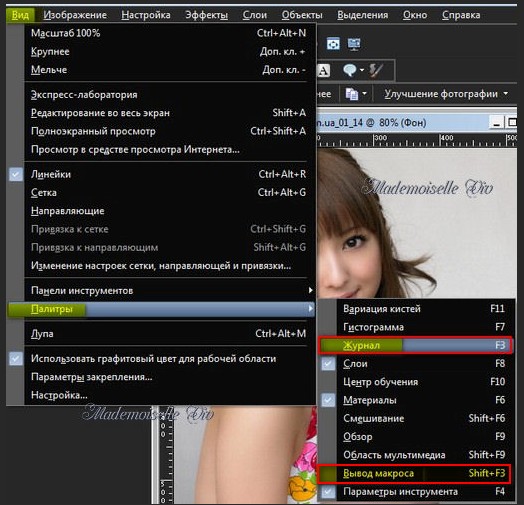
или на верхней панели во вкладке "Палитры"
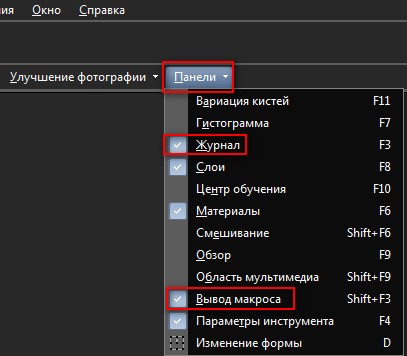
Подготовка завершена, теперь на выбранной Вами картинке выполните необходимые действия. Например, Улучшение фотографий - Фотокоррекция в один шаг и Удаление шума в один шаг. На панели Инструменты - Инструмент "Обрезка" и выполним обрезку
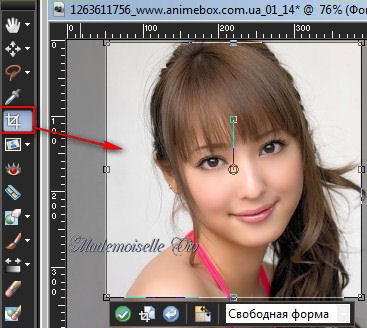
Записи в "Журнале" выглядят так

Зажмите клавишу Ctrl и кликайте по каждому действию в журнале, чтобы выделить их.

Кликните по выделенному правой кнопкой мыши и в выпавшем меню выберите "Сохранить в быстрый макрос".
Откройте другое изображение и, нажав на зеленую стрелочку "Запустить быстрый макрос" получите результат
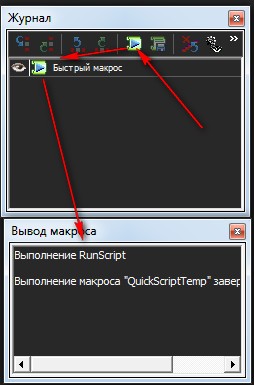

Должна заметить, что "Быстрый макрос" можно записать только один!
Следующая запись заменит предыдущую.
Но можно СОХРАНИТЬ МАКРОС, который можно использовать в дальнейшем. Все действия выполняются точно так же, но когда ты кликнем правой кнопкой мыши по выделенным действиям в палитре "Журнал", то выберем "Сохранить в макрос"
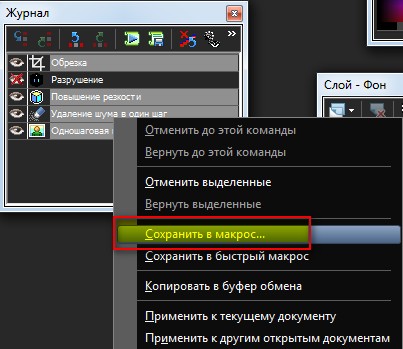
Дайте макросу имя и нажмите "Сохранить".

Откройте другое изображение. Файл / Макрос / Выполнить
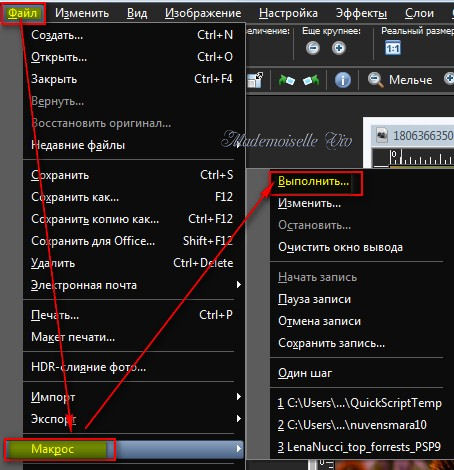
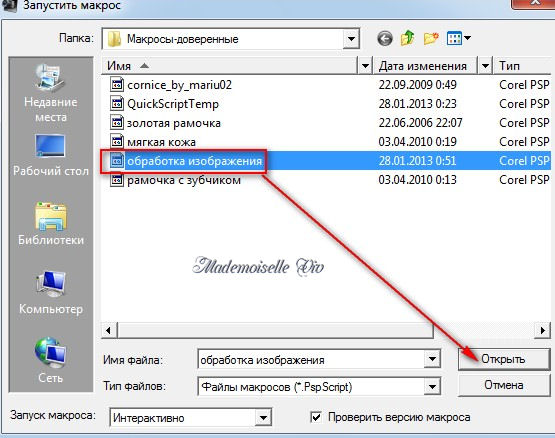
Серия сообщений "Изучаем Корел":
Часть 1 - как загрузить плагины и градиенты в корел
Часть 2 - Инструмент выделение.
...
Часть 29 - Как сделать Водяной знак в программе Corel Paint Shop Pro
Часть 30 - Пакетная обработка в Corel PSP
Часть 31 - Запись и сохранение макроса в Corel PSP
Часть 32 - Как записать (сохранить) понравившийся пресет (заданный)
Часть 33 - Установка Corel 15
Часть 34 - Урок-Как сделать водяной знак от Radyga
Часть 35 - Corel PaintShop Pro X7 17.0.0.199
Часть 36 - Настройки Corel PSP для удобства использования(мини урок)
Понравилось: 1 пользователю
| « Пред. запись — К дневнику — След. запись » | Страницы: [1] [Новые] |






